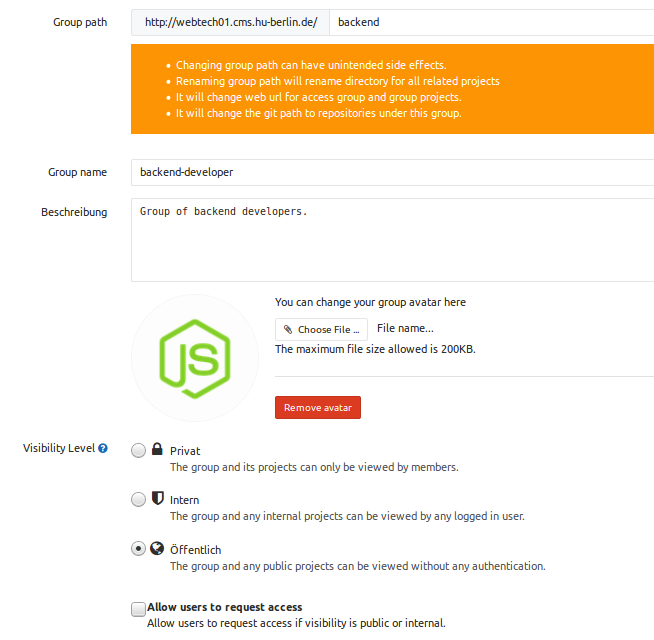Gruppe anlegen
Sie können Gruppen anlegen, um Projekte zu bündeln und Mitgliedern Zugriff auf mehrere Projekte gleichzeitig zu gewähren.
Neue Gruppe erstellen
Erstellen Sie eine neue Gruppe, indem Sie im oberen Seitenmenü auf Groups klicken und danach auf den grünen New group – Button.
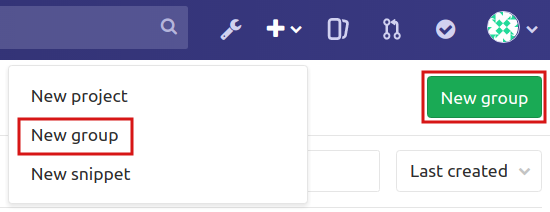
Im folgenden Fenster können Sie Details zur Gruppe angeben.
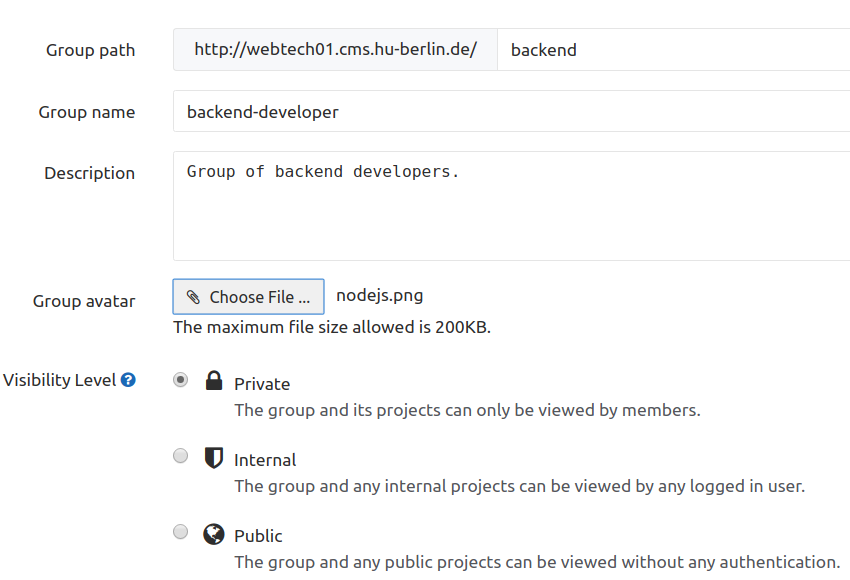
1 Gruppenpfad
Jede Gruppe hat einen spezifischen Pfad, unter dem die Projekte gehostet werden. Der Pfad kann aus Buchstaben, Zahlen, Unterstrichen, Bindestrichen und Punkten bestehen, jedoch nicht mit einem Bindestrich beginnen oder einem Punkt enden.
2 Gruppenname
Sobald Sie einen Pfad angeben, wird dieser als Gruppenname eingefügt. Sie können den Gruppennamen auch ändern. Er erscheint in der Gruppenübersicht.
3 Beschreibung (optional)
Sie können eine Beschreibung hinzufügen, dies ist jedoch optional.
4 Avatar
Sie können ein Bild als Gruppenavatar hochladen.
5 Zugriffsrechte
Wählen Sie die Sichtbarkeit der Gruppe.
Private: Gruppe und Projekte können nur von Mitgliedern gesehen werden.
Internal: Gruppe und Projekte können von allen eingeloggten Nutzern gesehen werden.
Public: Gruppe und Projekte können ohne Authentifizierung angesehen werden. Hierbei reicht es, im Browser den Link zur Gruppe einzugeben, um diese einsehen zu können.
Zugriffsrechte nachträglich ändern
Wenn Sie die Zugriffsrechte nachträglich ändern möchten, dann navigieren Sie zur Übersicht einer Gruppe und klicken im linken Seitenmenü auf Settings und dann auf General. Hier können Sie unter anderem die Sichtbarkeit der Gruppe ändern und Nutzern erlauben, eine Zugriffsanfrage zu stellen. Klicken Sie auf Save group, um die Einstellungen zu speichern.